Информация — не единственный, но важный актив любой компании. Поэтому база данных обязательно должна иметь как минимум одну резервную копию, а лучше — несколько и на разных носителях. Это касается и информационной базы 1С. Потеря БД 1С чревата крупными неприятностями для бизнеса, поэтому важно регулярно делать бэкапы вручную или настроить автоматическое резервное копирование. Как это сделать, расскажем далее.
Как создать резервную копию
Рекомендуем создавать резервную копию и в том случае, если планируется большое обновление системы и внесение в неё значительных изменений. Интересный факт: если при работе с базой не появляется сообщение «Не настроено резервное копирование», то вовсе не обязательно, что оно настроено. Вполне может быть, что это уведомление просто отключено. Поэтому всегда проверяйте настройки резервного копирования. Лучше сделать пару лишних движений и убедиться, что всё настроено, чем потом страдать из-за пропавшей во время сбоя информации.
Создать копию информационной базы 1С проще всего путём копирования файла *.1CD. Но этот способ работает лишь в том случае, если у вас файловая база. Проверить можно, посмотрев в Конфигураторе, в окошке «О программе» название кластера сервера и имя базы в нем. Srv= — это SQL-база, File= — файловая.
Как сделать резервную копию 1С 8.3
- Чтобы узнать, где находится файловая БД, запустите систему. Вы увидите адрес папки, в которой лежит файл.
- Откройте папку и скопируйте файл в облако, на сменный носитель или в другое место, в котором вы планируете хранить базу.
- Всё, у вас есть резервная копия.
Чтобы восстановить БД из файла, замените файл *.1CD в папке тем, что вы скопировали ранее.
Существует и другой способ создания резервной копии информационной базы — через Конфигуратор. В этом случае БД сохраняется в файл с расширением *.dt. Выгрузка информационной базы осуществляется следующим образом:
- Откройте Конфигуратор и нажмите «Администрирование» — «Выгрузить информационную базу».
- Укажите папку, в которую нужно сохранить копию БД.
- Дождитесь системного сообщения о том, что выгрузка выполнена успешно.
- Теперь у вас есть резервная копия вашей информационной базы 1С.
Куда сохранять и как настроить автоматические бэкапы
Автоматическое резервное копирование базы 1С упрощает задачу поддержания БД в рабочем состоянии. В стандартных конфигурациях платформы предусмотрены инструменты для настройки этого процесса.
Найдите в меню раздел «Администрирование» — «Обслуживание» и выберите «Резервное копирование и восстановление» и перейдите в «Настройка резервного копирования». Система предложит две модели создания бэкапов, в заданное вами время или после завершения работы с программой.
В первом случае нужно выбрать «Регулярно по расписанию» и указать период, когда должны создаваться бэкапы. Они могут быть ежедневными, еженедельными, ежемесячными. Есть возможность установить и любой другой период. Этот вариант удобен, когда с БД работает несколько пользователей. Даже если кто-то из них забудет сохранить информацию, система всё сделает сама.
Как быстро сделать копию базы 1С?
Во втором случае резервное копирование информации в 1С будет производиться после каждого завершения работы. Функция активируется пунктом «При завершении работы». После этого вы будете получать всплывающее сообщение «Не выполнено резервное копирование при завершении работы» при завершении работы с программой. При нажатии на сообщение система предложит «Выполнить резервное копирование». При подтверждении процедуры кнопкой «Завершить» все пользователи будут отключены от программы и запустится процесс создания бэкапа.
Готовая резервная копия выглядит как zip-файл с заданным вами названием, и текущим временем создания. В дальнейшем при необходимости из этого файла восстанавливаются все данные.
Помимо выбора модели создания бэкапов нужно определиться и с местом хранения резервных копий. Это может быть отдельная папка, съёмный носитель или облачное хранилище. Также устанавливается период хранения и количество копий.
У облачных провайдеров, предлагающих услугу 1С, резервное копирование настроено так, чтобы даже в случае падения основной БД можно было без потерь переключиться на резервную копию. Это достигается за счёт использования разных мест для хранения бэкапов. Если у вас локальная БД, рекомендуем хранить бэкапы на нескольких разных носителях. Процесс настройки копирования базы 1С на этом можно считать завершённым.
Бесплатный тестовый доступ к облаку на 30 днейПолучить
Восстановление данных из резервной копии
Восстановление базы 1С выполняется по алгоритму, схожему с создание резервной копии. Если вы создавали информационную копию БД через Конфигуратор, то в нём же выберите «Администрирование» — «Загрузить информационную базу». В появившемся окне найдите и откройте нужный файл с расширением *.dt. Затем подтвердите загрузку файла и ждите, пока она не завершится.
После загрузки не соглашайтесь на перезапуск Конфигуратора, а запустите БД. Всё должно работать.
При создании бэкапов через автоматическое резервное копирование порядок действий немного другой. Вам нужно перейти в «Администрирование» — «Обслуживание» — «Резервное копирование и восстановление». В появившемся окне система предложит выбрать и загрузить ранее созданный zip-файл.
1С в облаке от Cloud4Y
Вы можете избавить себя от забот, связанных с созданием и восстановлением базы 1С, мигрировав в облачную платформу Cloud4Y. В этом случае большинство технических вопросов берут на себя специалисты провайдера, а вы получаете производительный и быстрый сервер 1С с нужным количеством лицензий, ежедневным резервным копированием во второй физический дата-центр и возможностью подключиться к DRaaS-решениям.
Высокий уровень доступности облачной инфраструктуры, гарантируемый в договоре в рамках SLA, лёгкая масштабируемость и высокая скорость работы позволят быстрее эффективнее выполнять текущие задачи.
Клиенты облачного провайдера имеют возможность выбрать нужную конфигурацию 1С и модели работы с базами: через подключение к удалённому рабочему столу, через сервер приложений RemoteApp или через браузер. Стоит отметить и возможность доработки и кастомизации1С на отказоустойчивом виртуальном сервере.
Источник: www.cloud4y.ru
Как сделать резервную копию программы 1с на компьютере

Еще пару слов о копиях баз 1С
В одной из предыдущих статей мы подробно рассматривали вопрос создания копии базы данных 1С (бэкап 1с), используя универсальное средство для файловой и клиент-серверной базы — выгрузку/загрузку информационной базы. Хотя позиция фирмы «1С» говорит нам о том, что получаемый файл dt, не может считаться полноценным «зеркалом» — точной копией базы, поскольку в процессе загрузки файла происходят некоторые технологические операции, которые в некоторых случаях даже исправляют ошибки в базе 1С. Но об этом пойдет речь в других статьях.
В данном материале мы рассмотрим очень важный вопрос — как же автоматизировать процесс создания резервной копии базы данных 1С, проще говоря, как ежедневно создавать бэкап 1С, не выполняя никаких дополнительных действий. Строго говоря это тот вопрос, который вы должны себе задать сразу после установки программного обеспечения 1С.
Вам же не хочется терять даже день своей работы, не говоря о полном крахе базы в разгар сдачи готового отчета. Конечно, всех этих проблем можно избежать использую облачную 1С, ведь все эти действия уже произведены за вас. Если вы еще не готовы использовать самые современные технологии, то вопрос резервного копирования стоит для вас весьма актуально.
В нашем богатом опыте встречались случаи, когда автоматическое копирование не было настроено в организации, которая имеет порядка 5 филиалов в разных городах нашей страны с общей численностью штата превышающей 500 человек. Конечно же, на данном предприятии был даже IT директор, но даже его не сильно волновал вопрос сохранения данных. Первое, с чего мы начали работу с данным предприятием — автоматизация резервного копирования данных.
Итак, разберем какие же инструменты есть у нас для автоматизации создания копии базы.
Прежде всего надо определиться какой вариант работы с базой данных 1С используется: файловый или клиент-серверный. Это ключевой момент, поскольку, в зависимости от используемого режима, настройка автоматического бэкапа базы будет кардинально отличаться.
Резервная копия 1С в файловом режиме работы
Самый просто вариант — использовать встроенный механизм резервного копирования и восстановления, которые предлагают нам современные конфигурации на управляемых формах. Настроить его, даже у не очень опытного пользователя, не составит усилий, внимательно читая наши рекомендации и советы. Для начала вам нужно найти подраздел (пункт меню) «Поддержка и администрирование», он располагается в разделе «Администрирование» либо в разделе «НСИ и администрирование» в зависимости от используемой конфигурации.

Далее, развернуть подменю «Резервное копирование». Не спешите заходить в пункт «резервное копирование информационной базы»! Для начала необходимо выполнить настройки, делается это через пункт «Настройка автоматического резервного копирования». Настроек не так много. Необходимо установить флаг «выполнять автоматическое резервное копирование».
Далее, на выбор два варианта: «регулярно по расписанию» и при «завершении работы». Надо понимать, что каждый из этих вариантов применим для организация с небольшим количеством пользователей. Если у вас один или несколько пользователей в базе, то вполне можно использовать вариант «при завершении работы».
Каждый раз когда вы будете выходить из базы программа выполнить процедуру сохранения данных в указанный каталог. Расписание удобно настраивать, если в вашей базе работают несколько человек и можно настроить расписание под конец рабочего дня, когда все остальные пользователи уже завершили свою работу в системе. Программа завершит работу всех пользователей и выполнит копирование. Недостатком обоих вариантов является то, что программа должна быть запущена. Если вы заходите настроить резервное копирование на ночное время, чтобы не прерывать трудовой процесс, вам придется отставить конфигурацию 1С запущенной, что не всегда удобно.


Второй вариант настройки автоматического архива 1С — обеспечить сохранение и архивирование файла базы данных 1Cv8.1CD, который находится в каталоге расположение информационной базы. Посмотреть где находится каталог можно на форме списка информационных баз. Сразу скажем, что всю папку архивировать совсем не нужно. Достаточно один файл «1Cv8.1CD».
Остальные каталоги содержать временные файлы, которые вам не пригодятся при восстановлении базы. Для этих целей можно использовать любые программы резервного копирования данных, которые, как правило, поддерживают настройку расписания. Вполне неплохой вариант в плане надежности, но для рядового пользователя может показаться сложным. Поэтому мы будем рекомендовать универсальный способ, описанный ниже.
Третий вариант настройки автоматического архива 1С — использовать планировщик заданий Windows. В нём можно настроить расписание, по которому будет вызываться простой BAT — файл, следующего содержания:
«M:Program Files1cv88.3.9.1850bin1cv8.exe» DESIGNER /S»server1DataBaseName» /N»ИмяПользователя» /P»ПарольПользователя» /DUMPIB»N:DataBaseCopy.dt»
Где «M:Program Files1cv88.3.9.1850bin1cv8.exe» — путь к файлу запуска 1С, «server1DataBaseName» — имя базы данных в кластере серверов, «ИмяПользователя» — имя пользователя с административными правами , «ПарольПользователя» — пароль пользователя, «N:DataBaseCopy.dt» — путь и имя файла сохранения копии 1С.
Подробнее узнать про параметры командной строки 1С можно здесь.
Резервная копия 1С в клиент-серверном режиме работы
В клиент-серверном режиме работы просто необходимо настроить резервное копирование средствами самой СУБД. Поскольку данная статья рассчитана на новичков и специалистов среднего уровне подготовки, мы не будем подробно останавливаться на всех нюансах настройки автоматического резервного копирования в различных СУБД. Если вас интересует детали настройки и всевозможные подводные камни следите за анонсами наших материалов.
Важным плюсом создания резервной копии базы средствами СУБД является то, что копирование можно производить «на лету» — на надо завершать работу всех пользователей в системе, можно забыть о монопольном режиме.
Пока, достаточно будет сказать, что процесс настройки зависит от используемой СУБД. Напомним, что 1С 8 поддерживает работу со следующими СУБД:
- MS SQL Server
- PostgreSQL
- IBM DB2
- Oracle Database
Наша практика показывает, что именно первые две являются самыми используемыми СУБД для 1С. PostgreSQL безусловно привлекает тем, что это полностью бесплатный продукт. MS SQL Server широко используется во многих организациях, при этом для небольших компаний вполне подойдет бесплатная версия Express. Oracle Database будет выбором для крупных организация, которые, скорей всего остановят свой выбор на конфигурации 1C ERP.
Пару слов стоит сказать о MySql и 1С. MySql активно используется в web-технологиях, но нет, данная СУБД не поддерживается 1С. На ней невозможно развернуть базу. К сожалению, даже системные администраторы со стажем иногда путают MS SQL и MySql.
Вернемся к настройке резервного копирования средствами СУБД. В MS SQL необходимо будет настроить план обслуживания. Сделать это можно через MS SQL Managment Studio. Достаточно развернуть группу с сервером, далее управление (management), план обслуживания (maintenance plan) и создать новый план. Подробно рассматривать настройки здесь не будем.
Специалист должен разобраться, а не специалисту делать это не рекомендуем. Если же вы используете версию MS SQL Express, то план обслуживания, увы, не входит в эту поставку. Поэтому придется писать скрипт и настраивать планировщик задач windows.

Что касается СУБД PostgreSQL, настраивать вам автоматическое резервное копирование вам придется также вручную, обладая определенными знаниями и опытов в этом деле. Подробнее о настройке резервного копирования Postgre сервер для ОС win можно почитать здесь.

Универсальное средство для создания архива 1С для всех режимов работы
И напоследок, мы оставили самый удобный способ создания и настройки автоматического резервного копирования на взгляд do-1C — использование специального приложения Effector Saver. Эта статья не нацелена на рекламу данного ПО, мы подробно рассмотрели все варианты. Но в своей практике, мы, в том числе, используем именно этот инструмент. Давайте просто кратко перечислю плюсы:
- Есть рабочая и вполне функциональная БЕСПЛАТНАЯ версия
- Применяется для любого режима работы: файловый, клиент-серверный
- Поддерживает СУБД MS SQL и PostgreSQL
Настройка Effector Saver для создания резервных копий 1С
Необходимо скачать архив, разархивировать файл и установить его на компьютер. После этого запустить эффектор сейвер и выполнить простые настройки:
- Создать группу задач (при необходимости разделять задачи, например, для разных конфигураций)
- В группе добавить задачу
- Проставить флаг «выполнять задачу»
- Придумать наименование задачи
- Обязательно указать вид задачи.
- Заполнить все настройки подключения к информационной базе
- На закладке «настройка архивов» указать каталог. Крайне желательно делать копии баз 1С не на тот жесткий диск, на котором уже установлена система, а на другой физический диск
- На закладке «Расписание» настройте регулярность и время выполнения копирования
- Не забудьте нажать кнопку «Сохранить»

После этого проверьте сервисные настойки. Для этого нажмите кнопку в крайнем верхнем углу «Сервис» —> «Параметры программы». Прежде всего проверьте закладку «Параметры запуска». Запустите агент как приложение или как сервис. Запустите монитор (монитор будет отображаться в системном трее, у часов, в правом-нижнем углу экрана).
Также, рекомендуем установить пароль на вход в менеджер. Сделать это можно на закладке «Параметры менеджере» —> кнопка «Установить».


Подводя итог, хочется сказать еще раз одну простую мысль — бэкапов (копий) много не бывает. Хотя, в IT кругах, мы часто слышим одну перефразированную шутку: «тормоза и бэкапы придумали трусы», но не стоит забывать — это только шутка. Целостность и безопасность баз 1С — в ваших руках!
Если же данная статья показалась вам слишком слишком сложной и трудной для освоения — ничего страшного. Мы настроим архивирование баз 1С и выполним любые другие работы по 1С быстро и качественно, за разумную цену. Звоните!
Источник: do-1c.ru
Резервное копирование в 1С: как сделать архивную копию базы автоматически по расписанию — настройка архивации

Факторов, обуславливающих необходимость периодического создания бэкапов для восстановления, весьма много. В процессе работы организация может столкнуться с вредоносным программным обеспечением, перебоями в подаче электроэнергии, некачественно подготовленными обновлениями, а также иными обстоятельствами, негативно сказывающимися на функциональных и эксплуатационных характеристиках системы учета. Как итог — бухгалтерия предприятия лишается свободного доступа к необходимой информации. В этом случае оказать оперативную техническую поддержку помогает резервное копирование баз данных 1С, благодаря которому можно восстановить рабочий процесс с минимальными потерями.
Важно учесть, что доступ к функциям платформы, определяющим алгоритм и график формирования архивных бэкапов, имеют только пользователи, наделенные правами Администратора. Локальное ограничение позволяет избежать несанкционированных изменений, способных поставить под угрозу сохранность сведений, используемых в системе управления. При этом программа предусматривает наличие встроенных инструментов, обеспечивающих реализацию заданного функционала без задействования стороннего ПО.
Настройка резервного копирования и архивации файловой базы 1С
- Откройте главное меню и выберите разделы «Администрирование» — «Обслуживание».
- Перейдите к вкладке «Копирование и восстановление».
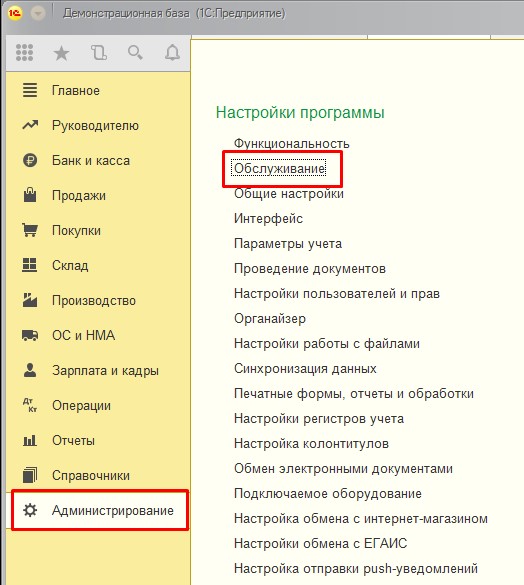
Система предложит два способа генерации бэкапов — рассмотрим каждый из них более подробно.
Облачный архив
Для компаний, информационно-техническое сопровождение которых осуществляется по тарифу ИТС: Проф, рекомендуется использование бесплатного сервиса с доступом к облаку. Этот режим достаточно удобен, поскольку обеспечивает возможность получения исходных данных, даже если оборудование или физический носитель, применявшиеся для работы с ними, подверглись существенным повреждениям, исключающим сервисный ремонт. В случае отсутствия подписки можно пропустить этот пункт, и сразу перейти к следующему разделу, где рассматривается создание резервной копии базы 1С 8 на ПК.
При соблюдении заданных критериев алгоритм архивации будет выглядеть следующим образом:
- Выберите опцию «Облачный сервис» — «Подключить».
- Введите в поля формы, появившейся на экране, параметры учетной записи (логин и пароль).
Система автоматически установит настройки для создания архивов. В случае возникновения вопросов воспользуйтесь функцией генерации запроса в техническую поддержку, специалисты которой окажут необходимую помощь.
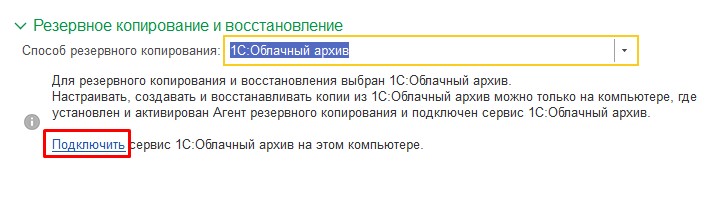
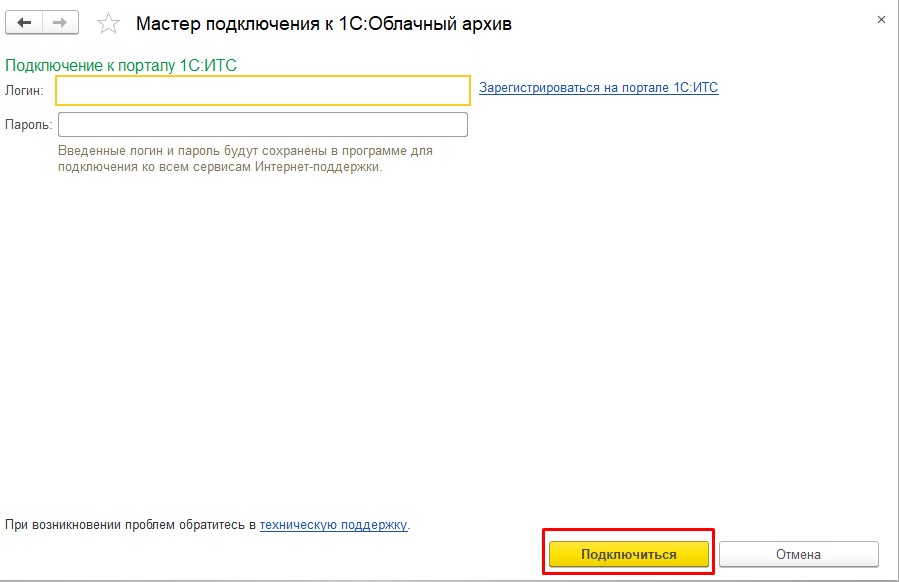
На локальном компьютере
При отсутствии подписки ИТС: Проф режим хранения в цифровом облаке повлечет за собой ежемесячные расходы в размере 1-1,5 тысячи рублей. Впрочем, есть и альтернатива — бесплатная настройка архивирования 1С, когда бэкап базы данных формируется и сохраняется на одном из жестких дисков используемого ПК.
Для этого выберите соответствующую опцию и отметьте активной функцию выполнения автоматического резервного копирования, указав каталог, в котором будут размещаться дубликаты. Оптимальное решение — использование отдельного (съемного) жесткого диска, либо выбор раздела, на котором не размещаются программные элементы операционной системы Windows.

В пункте «Хранение копий» достаточно указать в качестве директивы «Последние 10 шт.» — практика показывает, что этого количества обычно хватает для восстановления доступа с минимальными потерями. Кроме того, ограничение позволяет сэкономить физическое пространство, занимаемое бэкапами БД на носителе.
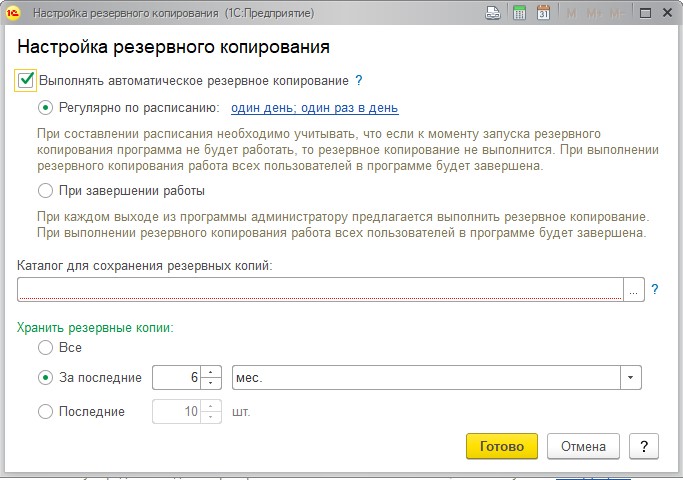
Заключительный шаг — принятие решения о том, как настроить автоматическое резервное копирование файловой базы данных 1С 8.3 («1C:Розница», «Предприятие», «ЗУП», «УТ», и т. д.) — по расписанию, или же при каждом завершении рабочего сеанса. Стоит учитывать, что в обоих случаях все пользователи, находящиеся на момент начала архивации в программе, будут вынуждены прервать свои процессы.
Вариант «Регулярно»
Подходящий формат для организаций, в которых принят четкий распорядок дня, предусматривающий обязательный обеденный перерыв в одно и то же время. Если подобная практика соблюдается строго, и вероятность того, что кто-то из сотрудников нарушит график, сводится к минимуму — используйте возникающий временной интервал с пользой, указав его для системы, как возможность сделать архивную копию (бэкап) базы 1С. Для этого:
- В появившемся на экране меню установите значение «1» в поле «Повторять каждые».
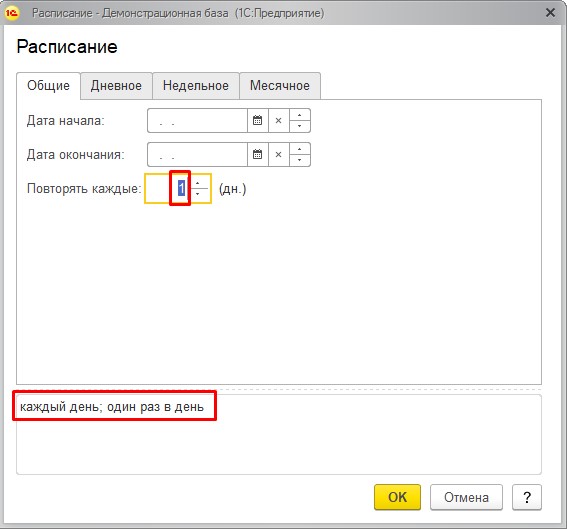
- Откройте вкладку «Дневное» и введите в поле «Время начала» подходящее значение.
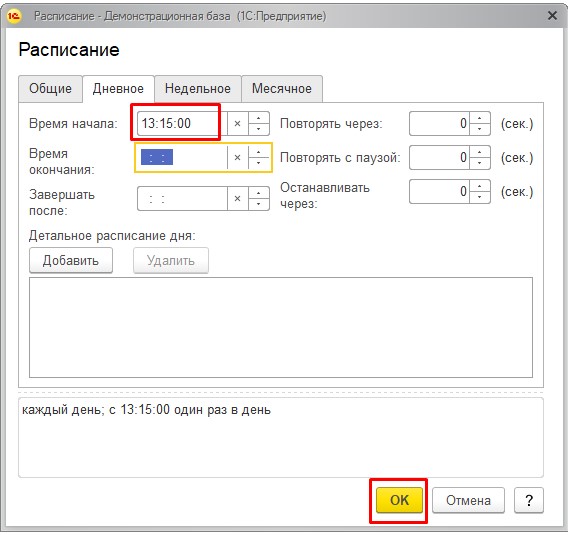
- Подтвердите настройки — в качестве результата получится условный формат «Каждый день, с 13:15».
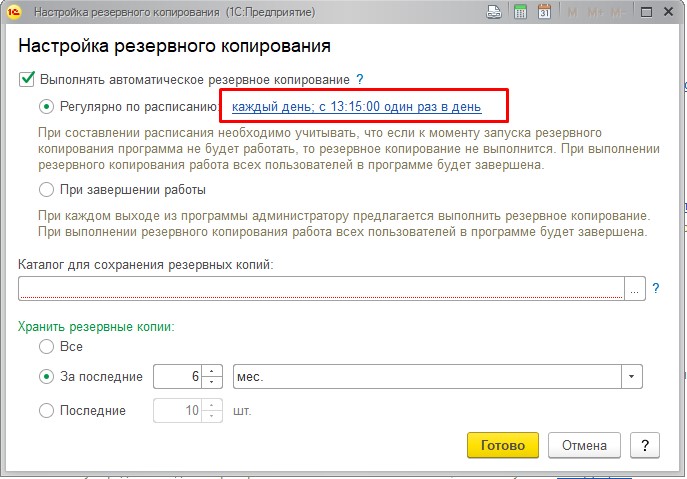
Важно учитывать, что для копирования сеанс должен оставаться активным. То есть, покидая рабочее место, оставьте программу включенной, чтобы она могла создать резерв БД.
Вариант «При завершении работы»
Актуален в ситуациях, когда ввиду определенных неизменных обстоятельств сотрудник уходит из офиса (или выходит из системы) позже коллег. В этом случае настраивать параметры, определяющие порядок автоматического сохранения резервной копии базы 1С, не требуется — при каждом закрытии предложение об архивации будет появляться по умолчанию.
Важно: на экране появится уведомление о том, что копирование не выполнено, и две опции — завершения или продолжения работы. Для получения желаемого результата нужно выбрать второй вариант, после чего в правом нижнем углу возникнет дополнительная форма. Убедитесь, что пункт подтверждения создания бэкапа отмечен флажком, после чего нажмите «Завершить». Система запустит цикл архивации, и выключит компьютер по его окончании.
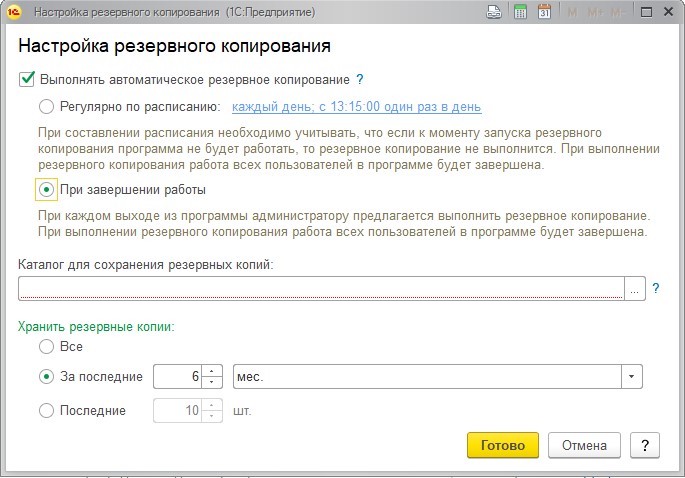
Как создать резервную копию информационной базы 1С
Подобная процедура обычно проводится перед установкой очередного системного обновления, сопровождающегося внесением значительных изменений в работу учетной программы. При использовании файлового формата наиболее простым и практичным вариантом является копирование элемента с расширением *.1CD.
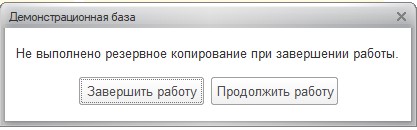
Для определения местоположения данных на локальном носителе достаточно произвести запуск программного обеспечения — нужная информация будет указана в нижней строчке. Откройте конечную папку, скопируйте файл и вставьте дубликат в заранее выбранный каталог. При этом важно учитывать, что в процессе сохранения нельзя одновременно взаимодействовать с объектами, поскольку это приводит к появлению ошибок.
При возникновении потребности в восстановлении доступа к ранее архивированной ИБ достаточно совершить обратное перемещение элемента в исходный раздел.
Готовые решения для всех направлений
Ускорьте работу сотрудников склада при помощи мобильной автоматизации. Навсегда устраните ошибки при приёмке, отгрузке, инвентаризации и перемещении товара.
Мобильность, точность и скорость пересчёта товара в торговом зале и на складе, позволят вам не потерять дни продаж во время проведения инвентаризации и при приёмке товара.
Обязательная маркировка товаров — это возможность для каждой организации на 100% исключить приёмку на свой склад контрафактного товара и отследить цепочку поставок от производителя
Скорость, точность приёмки и отгрузки товаров на складе — краеугольный камень в E-commerce бизнесе. Начни использовать современные, более эффективные мобильные инструменты.

Повысьте точность учета имущества организации, уровень контроля сохранности и перемещения каждой единицы. Мобильный учет снизит вероятность краж и естественных потерь.
Повысьте эффективность деятельности производственного предприятия за счет внедрения мобильной автоматизации для учёта товарно-материальных ценностей.
Первое в России готовое решение для учёта товара по RFID-меткам на каждом из этапов цепочки поставок.
Исключи ошибки сопоставления и считывания акцизных марок алкогольной продукции при помощи мобильных инструментов учёта.
Получение сертифицированного статуса партнёра «Клеверенс» позволит вашей компании выйти на новый уровень решения задач на предприятиях ваших клиентов..
Используй современные мобильные инструменты для проведения инвентаризации товара. Повысь скорость и точность бизнес-процесса.
Как сделать и сохранить резервную копию базы 1С 8.3 через Конфигуратор
Есть и альтернативный метод, позволяющий провести копирование встроенными инструментами платформы. Для этого запустите режим корректировки конфигурации и выгрузите БД в отдельный файл со стандартным расширением *.dt. Алгоритм выглядит следующим образом:
- Откройте учетную программу, разделы «Администрирование» — «Выгрузка».
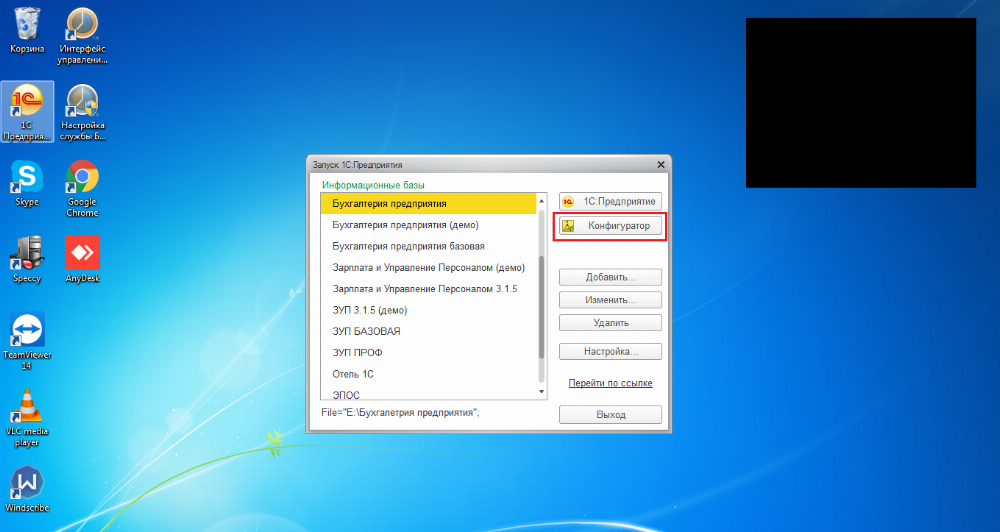
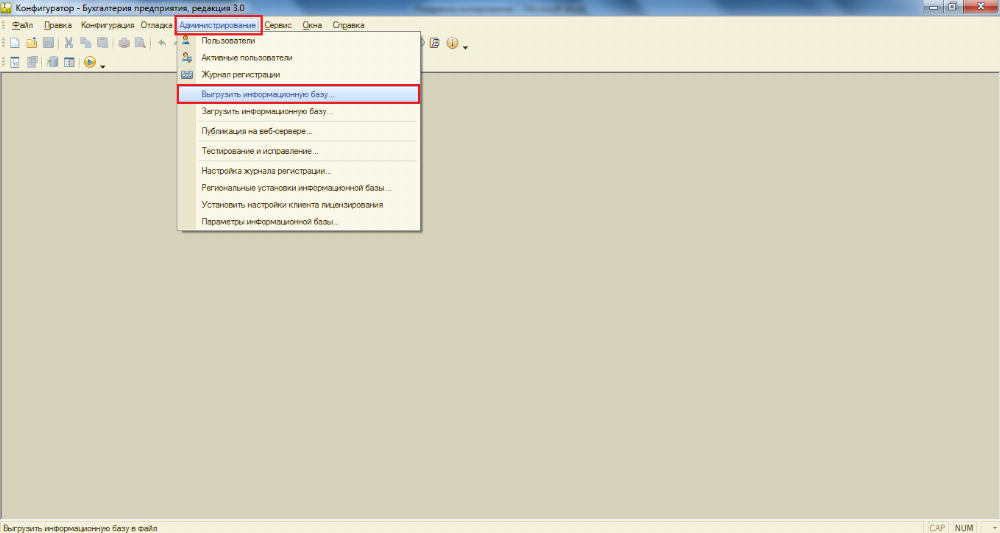
- Укажите папку, в которой должен быть размещен конечный архив.
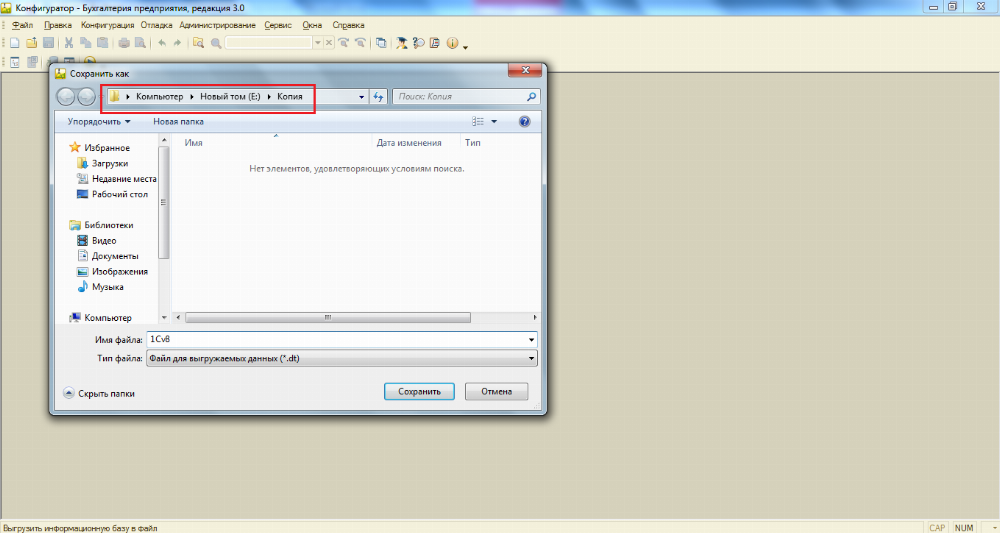
- Запустите процесс и дожидайтесь уведомления о его успешном окончании.
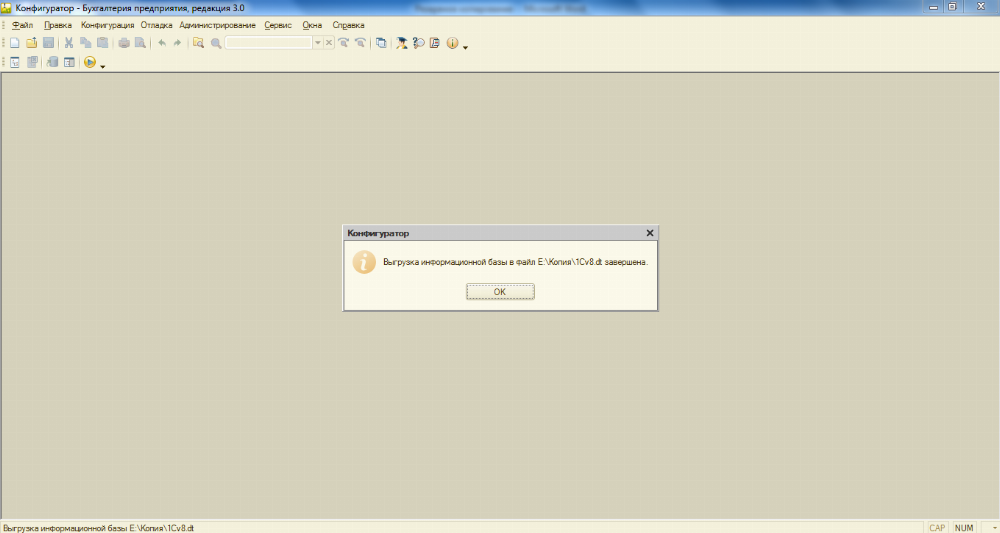
Стоит также отметить, что в рамках программной модификации версии 1С Бухгалтерия 3.0 доступна настройка резервного копирования в пользовательском режиме. Использовать функцию могут обладатели прав Администратора — для этого достаточно выбрать раздел «Обслуживание», и воспользоваться опцией «Создание копии» (там же при необходимости проводится и восстановление). Программа записывает файл формата *.zip (стандартное расширение для WinRAR), который можно сохранить в указанном каталоге.
Процесс генерации архива предусматривает блокировку сторонних пользователей, у которых на экранах появится соответствующее уведомление. По окончании работы произойдет перезапуск, который позволит продолжить взаимодействие с базой.
Настройка автоматического резервного копирования
Политика безопасного хранения учетной информации предусматривает, что делать бэкапы 1С нужно как минимум каждые несколько дней. Оптимальный вариант — использование надстройки, позволяющей системе самостоятельно реализовать функцию в соответствии с установленным графиком. Для типовых конфигураций характерно наличие инструментов, позволяющих пользователям задать желаемые стандартные параметры для соблюдения.
Последовательно выберите разделы «НСИ и администрирование» — «Поддержка и обслуживание» — «Копирование и восстановление». Программа предложит на выбор несколько мест для хранения архивов — жесткий диск, съемный носитель или облако. Используя ссылку настройки, вы можете указать периодичность записи копий, сроки выгрузки, а также нужное количество файлов с БД для поочередного обновления.
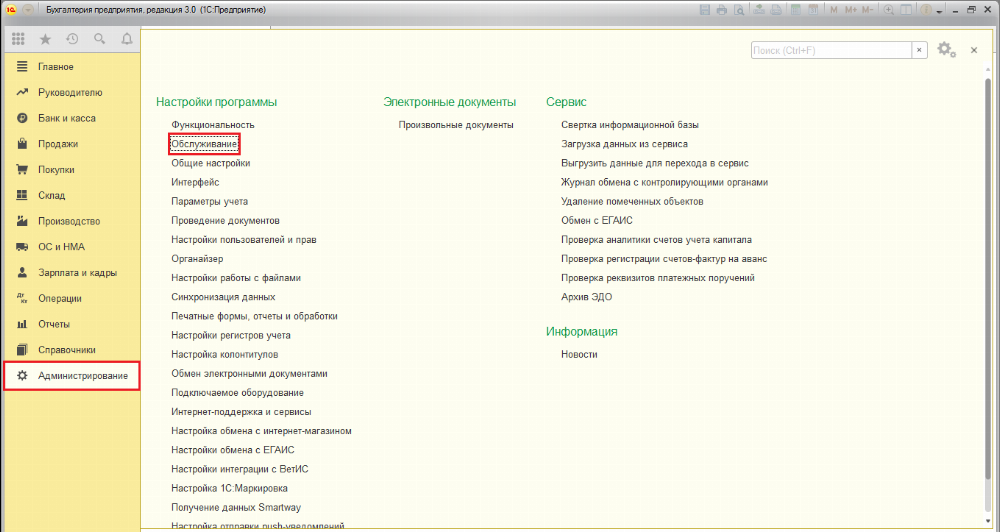
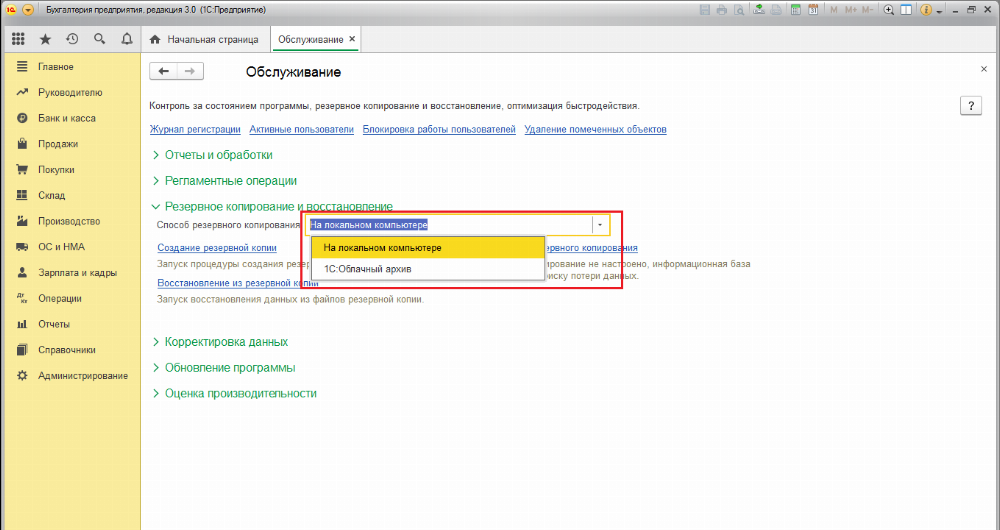
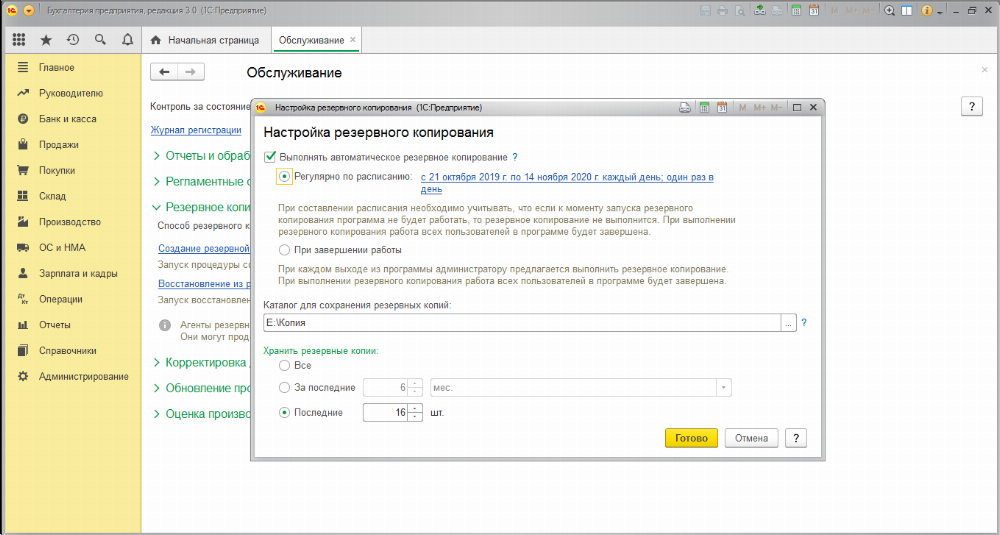
Стоит подчеркнуть, что подобный алгоритм не подходит для структуры, предусматривающей наличие клиент-сервера. В этом случае процедура осуществляется через систему управления, что требует специальных навыков взаимодействия с платформой — поэтому перед тем как настроить в 1 С резервное копирование и заархивировать базы (сделать бэкап), рекомендуется проконсультироваться с технической поддержкой.
Облачная выгрузка
Одной из опций, позволяющих предотвратить наступление форс-мажорных обстоятельств при использовании учетных программ, является автоматическая передача данных на хранение в облако. Помимо уже упомянутой подписки ИТС: Проф, для этого также можно использовать одну из популярных услуг, представленных на рынке.
Наиболее актуальными считаются хранилища от Mail.ru и Яндекс. Многое зависит от размера копий: если объем файлов не превышает 2 гигабайт, то подойдет любая опция, а вот в случае с более «тяжелыми» архивами лучше воспользоваться вторым вариантом. Впрочем, можно выбрать и другие сервисы — главное, чтобы их правила и ограничения соответствовали параметрам, характерным для ваших бэкапов.
Во время установки приложения укажите в качестве облачной папки каталог, в который автоматически сохраняются файлы. Перед тем, как настроить базу 1С, проверьте, что копии действительно выгружаются в цифровое хранилище. Кроме того, рекомендуется дополнительно протестировать работоспособность — на случай возникновения срочной потребности в восстановлении доступа.
Проверка архивов
Алгоритм включает в себя ряд последовательных этапов. Для начала нужно сформировать новую БД:
- Запустите платформу и выберите опцию «Добавить».
- В появившейся форме укажите раздел «Создание ИБ без конфигурации».
- Присвойте название и отметьте местоположение каталога для хранения.
- Завершите процедуру, оставив параметры запуска неизменными.
Теперь откройте папку и удалите из нее файл 1Cv8.1CD, заменив его на извлеченную из архива копию. Перейдите в программу и проверьте наличие в дублирующей записи всех необходимых для работы данных — к примеру, последних реализаций по контрагентам. Если система видит БД и корректно отражает все присутствующие в ней сведения — значит, настройка прошла успешно.
Восстановление
Одной из задач пользователя, администрирующего функциональное состояние программного обеспечения организации, является своевременное исправление возникающих ошибок. Важно не только знать, как сделать резервное копирование, и сформировать архив базы средствами в 1С, но и уметь извлечь информацию в минимальные сроки, помогая избежать простоя в работе и существенных финансовых потерь. Наличие бэкапа значительно упрощает решение этой задачи.
Режим «Конфигуратор»
В случаях, когда копия создавалась с помощью встроенного инструмента для конфигурации, следует использовать аналогичный принцип и для восстановления данных.
- Выберите раздел «Администрирование» — «Загрузить ИБ».
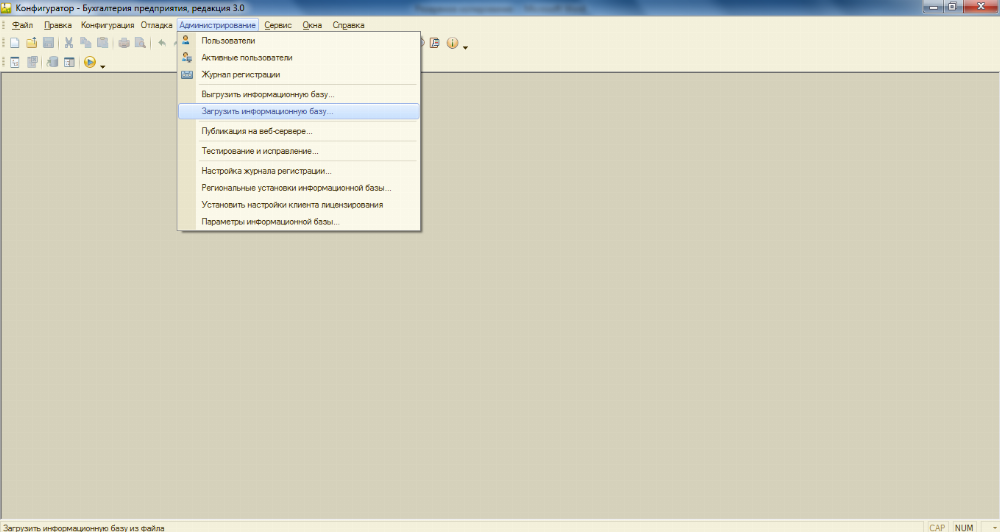
- В появившемся окне откройте файл дубликата, имеющий разрешение *.dt.

- Подтвердите операцию, и при необходимости отслеживайте статус загрузки в нижней строке.
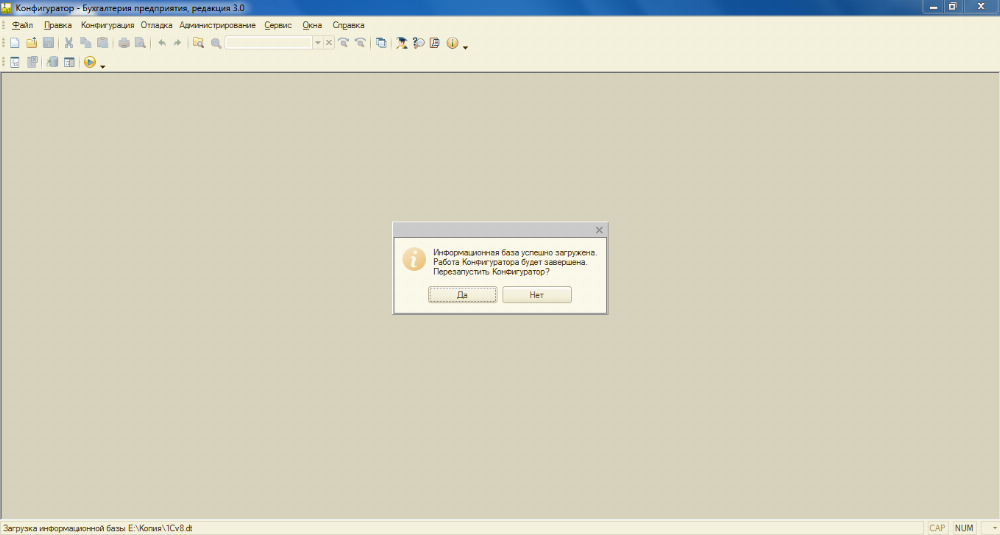
По окончании процедуры система предложит перезапуск — откажитесь от этой опции, и переходите непосредственно к информационной базе.
Режим пользователя
Второй способ подходит как для автоматического резервного копирования, так и для пользовательского управления. Как и в предыдущем случае, сперва нужно открыть вкладку основного меню «Администрирование», однако на этот раз выберите «Обслуживание». При сохранении архива вручную программа по умолчанию присваивает файлу расширение *.zip — это стандартный формат Windows, используемый для хранения данных в сжатом виде.
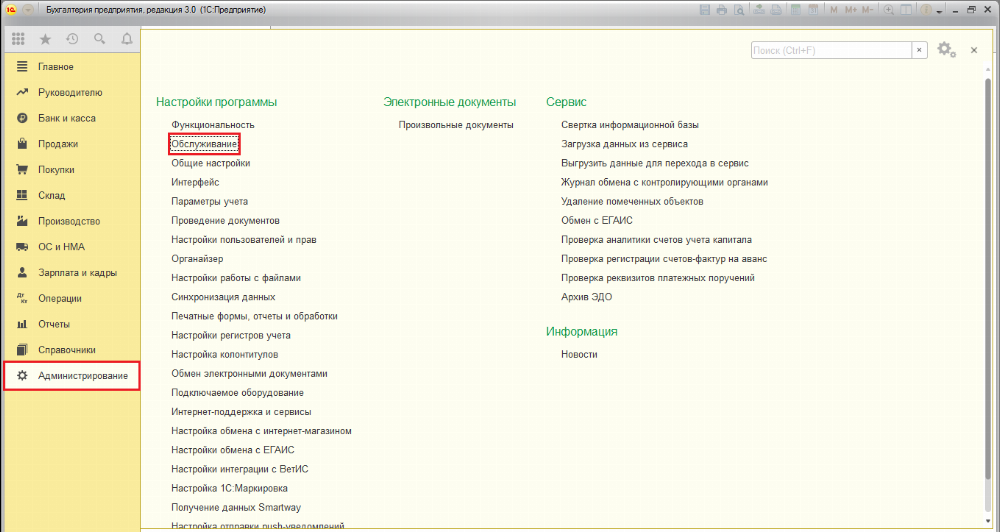
Для восстановления информации воспользуйтесь соответствующей функцией, доступной в разделе. Пропишите путь к каталогу, в котором находится копия, чтобы система могла выполнить поставленную задачу. Выберите в архивной папке элемент информационной базы*.CD, для которого характерно наличие в названии базовых реквизитов (время и дата формирования). При необходимости — есть есть сразу нескольких файлов — воспользуйтесь методом сортировки по критериям. Дождитесь завершения операции и приступайте к работе.
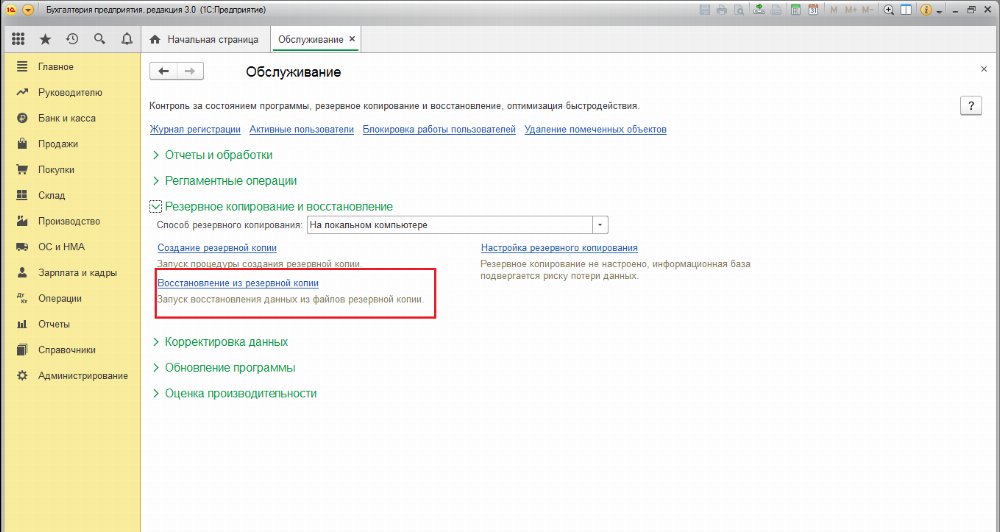
Сократить время, связанное с обработкой данных на предприятии, помогают не только своевременно сделанные бэкапы, но и актуальные программные решения, предлагаемые компанией «Клеверенс». Корректный и оперативный учет, в сочетании с удобными аналитическими инструментами, помогают избежать ненужных расходов в любой сфере бизнеса.
Заключение
Итак, теперь вы знаете, как сделать резервную копию 1С ЗУП (или любой другой версии и модификации). Регулярное архивирование базы позволяет предотвратить последствия непредвиденных ситуаций, и защищает интересы организации от внешних и внутренних негативных факторов, сводя к минимуму потенциальные потери.
Источник: www.cleverence.ru